Що значить wipe cache. Що таке вайп андроїд
Зміст:
Навіщо потрібна ця функція
Причин скористатися цією функцією може бути безліч. Нерідко користувачі стикаються з проблемою обмеження пам'яті. SD-карта завжди має свою межу, а вбудована в телефон пам'ять, як правило, може вмістити в себе ще менше інформації.
Однак, незважаючи на всі застереження, ми забиваємо телефон, переповняючи його музикою, відео і фото, що в підсумку призводить до неприємних наслідків:
В цьому випадку користуватися їм стає складно, а то й зовсім неможливо, тому багато, зіткнувшись з цією проблемою вперше, поспішають в сервісний центр, бажаючи все поправити якомога швидше.
Важливо! Послуги з ремонту й огляду техніки не бувають безкоштовними і вам доведеться витратитися на те, що ви запросто можете зробити в домашніх умовах самі.
Також однією з причин можуть стати віруси. Завантажуючи програми, ігри та інформацію з неперевірених сайтів, користувач ризикує своїм гаджетом. Іноді з занесенням в систему вірусом успішно справляється вбудована, але їх надійність не завжди знаходиться на вищому рівні.
дієвим способом позбутися проблеми буде скористатися скиданням системи. Разом з особистими файлами, видалення яких, на жаль, не можна уникнути, буде знищений і вірус. Скористатися нею можна ще по ряду причин:
- Якщо ви недавно зробили прошивку свого смартфона, знісши вбудовану, оригінальну систему, замінивши її кастомной або просто оновивши до версії вище.
- При продажу телефону іншій людині, не бажаючи, щоб він отримав доступ до ваших особистих даних.
- У разі постійних, пояснення яким ви не можете знайти.
Скидання до заводських налаштувань, звичайно, можна зробити і без нагальної причини, при бажанні просто розпрощавшись зі старими і набридлими додатками, копатися в яких немає часу.
Особливості
З англійської wipe перекладається як очищення, витирання і якщо Ви бачите його в налаштуваннях гаджета, завжди пам'ятайте, що це форматування і навряд чи щось інше. Розрізняють два види:
повний вайп - вибір дії призведе до повного очищення і форматування як вбудованої, так і знімною пам'яті.
частковий вайп- допомагає видаляти окремі розділи і папки, виробляючи операцію очищення так, щоб це не призвело до несправностей і збоїв в подальшому.
На Android існує три способи використання:
Як зробити на Android?
Дотримуючись першим методом, включаємо смартфон і в меню знаходимо розділ «Налаштування» (найчастіше значок у вигляді шестерінки) і натискаємо на нього.
Далі майже в самому низу бачимо пункт «Відновлення» і переходимо в нього. Після слід відшукати «Скидання до заводських налаштувань» і скористатися ним. Для продовження натискаємо «Очистити все».
Зверніть увагу: Система обов'язково видасть попередження про те, що ваші файли будуть видалені безповоротно. Просто погоджуємося і продовжуємо.
Проведені маніпуляції приведуть до того, що ваш гаджет на час згасне, а коли загориться знову, висвітиться робот зі шкалою, яка б показала, на якому етапі зараз знаходиться. Як тільки воно завершиться, пристрій перезавантажиться, але зробить це дуже повільно, тому не варто лякатися того, що ви щось порушили або тільки погіршили ситуацію.
Другий метод більш тривалий і вимагає від виконавця уважності. Дійте за інструкцією і у вас все вийде:
Хід подальших дій повністю залежить від того, стандартна ця можливість. Якщо ви бачите список команд на чорному екрані, то на гаджет встановлено CWM. Значить, слід використовувати клавіші підвищення і пониження звуку для гортання.
З їх допомогою доходимо до розділу потрібного розділу і кнопкою включення і виключення смартфона вибираємо правильний пункт. Далі підтверджуємо свій вибір.
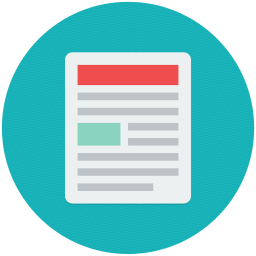
У тому випадку, якщо в гаджет вбудовано TWRP, маніпуляції будуть трохи іншими. Після потрапляння в recovery відкриється сітка розділів, з яких вибираємо необхідний.

Відкриється вибраний розділ і в ньому необхідно буде перетягнути вправо вигнуту стрілку, після чого буде запущений процес форматування.

Щоб після цього завантажити смартфон, перейдіть в і тапніте по клавіші system. Гаджет запуститься і ви зможете знову приступити до роботи на ньому, виключивши при цьому будь-які зависання, спливаючі реклами вірусного характеру і системні збої.
Андроїд є найбільш затребуваною операційною системою на сьогоднішній день. Дана система дуже проста у використанні, доступна і зручна. Завдяки Андроїд можна отримати можливість користуватися різними програмами і додатками в мережі інтернет. Це робить життя людини більш різноманітною і цікавою, часто так само допомагає в роботі. Тим власникам мобільних пристроїв, які користуються ними досить активно, постійно щось завантажують, рано чи пізно можуть зіткнутися з проблемою того, що закінчилася пам'ять телефоні і на флешці, через це в роботі телефону з'явилися збої, трапляється, що телефон підвисає і відразу не виконує ті дії, які власник від нього вимагає.
Для подолання різних труднощів у роботі телефону, власник часто звертається до приватників, сервісні центри і відповідні служби, які обіцяють розібратися з помилками в роботі мобільного пристрою. Дані послуги коштують чималих грошей, а результат не обов'язково буде хорошим. Необхідно на цю процедуру витрачати не тільки гроші, але і час. У разі, якщо ремонтники не впоралися, далі йде звернення до іншого центру, яке теж може закінчитися не кращим чином.
Для того, щоб не витрачати гроші на ремонт мобільного пристрою, можна спробувати розібратися з помилками, що виникли в його роботі, самостійно. Для цього потрібен доступ в інтернет і вільний час. В операційній системі андроїд є поняття «wipe», в перекладі воно означає "Витирання". Провівши послідовність деяких дій, можна скинути настройки в мобільному пристрої. Можна зробити частковий «wipe», а можна повний. Частковий «wipe» видаляє лише певну папку, а повний - форматує повністю всі дані в розділі. Для проведення форматування можна застосувати 2-а способу. 1. Звичайне завантаження з меню Recovery; 2. Завантаження з меню налаштувань.
Другий метод є досить простим. Необхідно зайти в меню "Налаштування", а потім знайти там "Відновлення і скидання". Далі має відкритися підміню, в якому буде присутній рядок "Повернення до заводських налаштувань", далі слід натиснути "Повернення до початкових установок". Тут так само буде присутній пункт «Очистити SD-карту», користувач при бажанні може скористатися цим пунктом для того, щоб видалити перелік встановлених програм. Дані програми видаляються як з мобільного пристрою, так і з флешки.
Перший метод більш складний. Він має на увазі видалення різних даних з Recovery. Можна використовувати wipe data / factory resert для того, щоб видалити дані з таких розділів як data і cache. Якщо використовувати перший спосіб форматування, то відео, картинки і музика збережуться, зате втечуть абсолютно всі програми, а так же папки до них. Перший спосіб дуже зручно використовувати, якщо в системі Андроїд існують помилки, що заважають плідній роботі. Wipe dalvik cache використовують в тому випадку, якщо є збої в роботі з різними програмами. Wipe dalvik cache застосовують, якщо потрібно, щоб програми з безліччю різних даних залишилися в системі. Для плідної видалення із системи Андроїд всього непотрібного, можна використовувати wipe data / factory resert. Через меню mounts and storage можна застосувати додаткові способи форматування. Скориставшись mounts and storage можна здійснити скидання будь-якого розділу операційної системи Андроїд.
Якщо власник мобільного пристрою самостійно не зміг розібратися з тим, як здійснити wipe, то тоді доцільніше буде звернутися до професіоналів. Внесення змін до будь-якого з розділів Андроїд самостійно і не грамотно може ще більше погіршити роботу мобільного пристрою. Професіонали зможуть підкоригувати роботу смартфона або телефону більш якісно, що дозволить робити різні завантаження через інтернет програм і додатки коректно і без помилок.
У смартфона і планшетах на базі Android є спеціальне меню Recovery Mode або просто. Це спеціальний режим завантаження пристрою, завдяки якому можна скинути всі налаштування або, скажімо, встановити нову прошивку на девайс.
Ось як виглядає Recovery Mode на смартфон від компанії Samsung:

Щоб викликати це меню, потрібно виконати ряд дій разом з перезавантаженням смартфона. Наприклад, на Samsung Galaxy S3 процес наступний:
- Вимикаєте смартфон.
- Натискаєте на кнопку збільшення звуку, кнопку Home і клавішу включення смартфона одночасно.
- Відпускаєте кнопки, як тільки побачите логотип рекавери меню.
Звертаємо вашу увагу, що вище показано показано зображення стокового Recovery Mode. Бувають ще кастомниє версії меню, вони встановлюються користувачем самостійно і можуть мати зовсім інший вигляд.
У рекавери меню є кілька пунктів, які викликають питання у користувачів. Розповімо про деякі з них.
Wipe data / factory reset
При використанні Wipe data / factory reset відбувається видалення всіх додатків і даних (кеш, облікові записи), За винятком таких даних, як музика, фотографії, відеозаписи. Застосовується зазвичай в тому випадку, якщо при використанні девайса виникають будь-які помилки, або ж смартфон або планшет починає гальмувати через будь-якої програми, або користувач хоче повернути девайс до первісного стану і скинути настройки.

Wipe cache partition
Wipe cache partition - це очищення розділу кеша. У цій області зберігаються тимчасові файли, які залишилися після роботи додатків або ж оновлень. Використовується в тому випадку, якщо смартфон повільно працює, або ж починає пригальмовувати. При цьому видалення додатків, на відміну від попереднього випадку, не відбувається.

Інші види рекавери меню
У деяких рекавери меню є додаткові пункти. Наприклад, в Recovery Mode на пристроях Xiaomi можна вибрати додаткові режими очищення, як, скажімо, Wipe SD Card - видалення даних з карти пам'яті. Та й вигляд меню абсолютно інший.
Вайп (wipe - протирати, витирати) в системі Android називають скидання налаштувань. Цей процес також носить назву «форматування» або «Hard Reset». Для чого потрібно робити перезавантаження на андроїд?
Справа в тому, що після цього дії пристрій повністю очиститься від встановлених програм, і допоможе позбутися від наступних проблем:
- Можливого збою роботи в результаті отримання root прав;
- Некоректного функціонування і появи системних помилок;
- Погіршення роботи в результаті оновлень операційної системи;
- Неполадок внаслідок перепрошивки тобто, після переходу з оригінальною на костомную прошивку;
- Видалення всіх особистих даних (хард ресет) при передпродажної підготовки пристрою.
Види «скидання» на Android
Апаратний скидання на андроїд умовно можна розділити на два види:
- Повний (він же жорсткий ребут на андроїд) - видалення всіх програм і даних на самому пристрої, або в будь-якому з обраних розділах.
- Частковий - видаляє певну папку (директорію).
Способи виконання wipe
Виконати Android wipe можна з наступних режимів:
- Меню налаштувань: переходимо в меню налаштувань, потім «відновлення» і «скидання», відзначаємо галкою «очистити SD-карту» (видаляються дані, що зберігаються на карті пам'яті, програми та файли включно, з пам'яті телефону інформація теж буде видалена).
- За допомогою розташованої на апараті кнопки «скидання» (якщо наявність передбачено виробником): за допомогою скріпки (або схожого предмета) затискаємо кнопку скидання, і утримуємо 15-30 секунд (настройки скидаються на заводські).
- Меню recovery: щоб потрапити в меню рекавери, відключаємо харчування, затискаємо клавішу «додому» і гойдалку звуку на збільшення, одночасно з кнопкою «включення». важливо: різні пристрої можуть мати інші комбінації клавіш. Пересування по будь-якому меню виробляємо зменшенням або збільшенням гучності, а вибір дій здійснюємо клавішею «харчування» (включення). Крім того, можливе використання ПК і програми ADB, Універсальної для всіх пристроїв. Попередньо включаємо налагодження по USB.
а) У стандартному меню recovery Android: вибираємо Wipe data / factory reset, далі «Wipe cache partition», перезавантажуємо смартфон (Reboot system now);
б) У меню Recovery CWM (або аналогічне):
- Частковий Wipe (в разі «Глюка» якоїсь програми), зі збереженням всіх даних або програм: «Wipe cache partition», далі «Advanced», потім «Wipe Dalvick Cache», на закінчення перезавантаження, або reboot на android
- Повний Wipe або hard reset android (видалення всіх програм і їх даних): вибираємо «Wipe data / factory reset», далі «Wipe cache partition», і перезавантажуємо смартфон (Reboot system now). Контент зберігається.
Wipe через рекавери
Тепер безпосередньо про wipe через рекавери. У класичному варіанті recovery Android є два види скидання:
Для видалення всіх даних, що зберігаються в розділах DATA або CACHE і папки, що містять дані програм. Цим способом ми остаточно видаляємо всі програми разом з кореневими каталогами та особистими настройками, але зберігаємо мультимедійні дані (зображення, відео, музика).
Wipe cache - стираємо тимчасову інформацію про роботу програм і додатків. Ця дія обов'язково при виникненні збоїв у функціонуванні системи.
А якщо нічого не допомагає? Не варто нарікати на те, що «руки не звідти ростуть», просто потрібно виконати «WIPE DATA / FACTORY RESET». У цьому випадку передбачена можливість зробити wipe стосовно до будь-якого розділу системи.
І останній, четвертий режим, з якого можна виконати вайп - меню Bootloader, але в даному випадку необхідно використовувати засоби fastboot.
Додаткова інформація про вайп на Андроїд
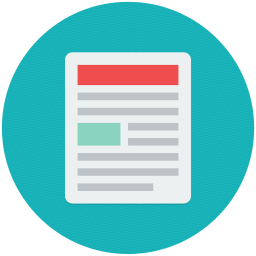 Найчастіше на сайтах, що публікують інформацію про android, можна знайти інструкції по прошивці, а так само отримання рут-прав. Ці керівництва наказують виконання скидання налаштувань таким чином: wipe data, wipe cache, wipe dalvik cache, format data. Однак, це відверто некоректна рекомендація, тому що вона не розкриває повної структури меню recovery і каже про незнання файлової структури системи Андроїд. Дія wipe data / factory reset видаляє розділ data, який зберігає каталог dalvik cache. Значить виконання деяких маніпуляцій буде абсолютно непотрібним. Справа в тому, що wipe і format - це терміни, які мають одне і те ж значення, наприклад розділ system / xbin не містить файлів format, але там знаходиться файл wipe.
Найчастіше на сайтах, що публікують інформацію про android, можна знайти інструкції по прошивці, а так само отримання рут-прав. Ці керівництва наказують виконання скидання налаштувань таким чином: wipe data, wipe cache, wipe dalvik cache, format data. Однак, це відверто некоректна рекомендація, тому що вона не розкриває повної структури меню recovery і каже про незнання файлової структури системи Андроїд. Дія wipe data / factory reset видаляє розділ data, який зберігає каталог dalvik cache. Значить виконання деяких маніпуляцій буде абсолютно непотрібним. Справа в тому, що wipe і format - це терміни, які мають одне і те ж значення, наприклад розділ system / xbin не містить файлів format, але там знаходиться файл wipe.
Деякі нюанси виконання вайп на Андроїд
Часто користувачі стоять перед дилемою: коли робиться скидання налаштувань, перед прошивкою апарату, або після? Відповідь лежить на поверхні - звичайно до перепрошивки, Тому що будь-яка прошивка як правило має вбудовану функцію, за допомогою якої проводиться автоматичне перезавантаження системи після того, як установка була завершена.
Якщо в прошивці в розділі « data»Є залиті файли« wipe», Дивимося, як система буде виконувати свої функції після завантаження, якщо погано, то виконуємо« wipe data».
І ще трохи інформації про тонкощі.
Багато експертів сходяться на тому, що акцентом кастомной прошивки CYanogenMod можна назвати скрипт - частина установки з меню recovery, що виробляє спочатку бекап файлів системи, а після перепрошивки виконує їх відновлення. Внаслідок цього можливе виникнення помилок. Тому, якщо ви вирішили скористатися цією прошивкою, то спочатку виконайте format system.
Ось, власне, і все, що ми хотіли розповісти, дуже сподіваємося, що наша інформація виявилася корисною.
